7 façons de résoudre le problème « Erreur de chargement des données » de Twitch
Publié: 2023-10-13Twitch affiche-t-il un message « Erreur de chargement des données » lorsque vous essayez d'accéder au site dans le navigateur Web de votre ordinateur ? La plateforme rencontre peut-être des problèmes techniques ou votre navigateur Web peut avoir un problème. De nombreux éléments peuvent être à l'origine de ce problème, et nous allons vous montrer quelques moyens efficaces pour contourner cette erreur sur Twitch dans votre navigateur Web. Commençons.
Vous ne pouvez pas accéder à Twitch et obtenez l'erreur ci-dessus car votre connexion Internet a cessé de fonctionner, Twitch est en panne, les extensions de votre navigateur Web interfèrent, le cache de votre navigateur est corrompu, etc.
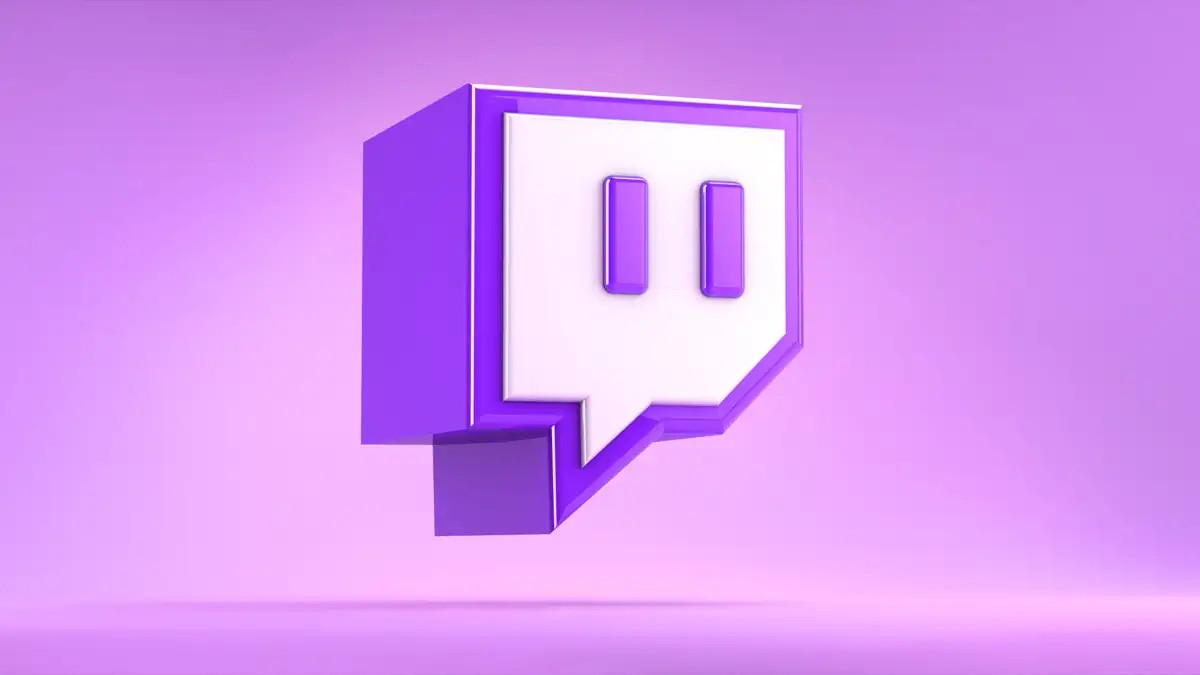
1. Vérifiez votre connexion Internet
Lorsque vous rencontrez des problèmes lors de l'utilisation d'un service en ligne comme Twitch, votre connexion Internet est la première chose à vérifier et à réparer. Votre connexion a peut-être cessé de fonctionner, empêchant Twitch de se charger dans votre navigateur Web.
Vérifiez votre connexion Internet en ouvrant un nouvel onglet dans votre navigateur Web et en lançant un site. Si votre site s'ouvre, votre connexion Internet fonctionne. Si votre site ne démarre pas, votre lien a des problèmes.
Vous pouvez essayer différentes méthodes pour résoudre vos problèmes Internet, comme redémarrer votre routeur, rejoindre votre réseau Wi-Fi ou contacter votre fournisseur d'accès Internet (FAI).
2. Actualisez votre page Web Twitch
Après avoir confirmé que votre connexion Internet fonctionne, rechargez le site Twitch dans votre navigateur Web pour voir si cela résout votre problème. Le site Twitch ou votre navigateur Web peut rencontrer un problème mineur, que vous pouvez résoudre en rechargeant le site.
Vous pouvez actualiser une page Web dans votre navigateur Web en sélectionnant l'icône d'actualisation à côté de la barre d'adresse.
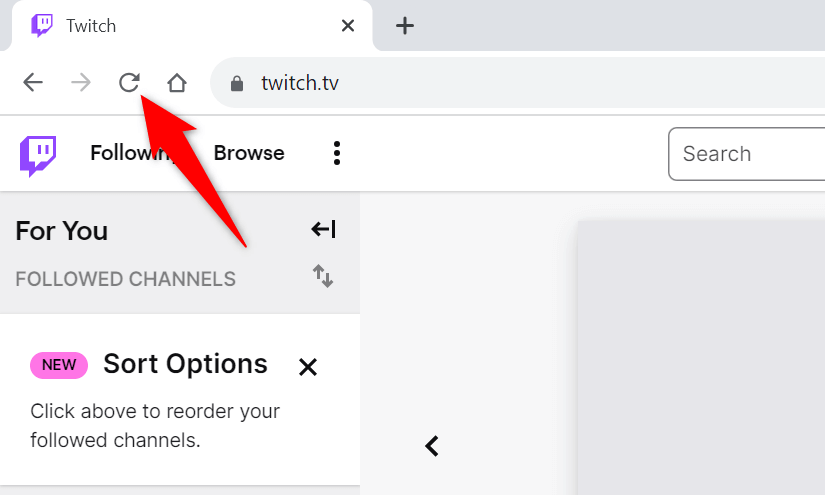
Une fois Twitch rechargé, vous devriez avoir accès au contenu souhaité.
3. Vérifiez si Twitch est en panne
Si vous recevez toujours le message « Erreur de chargement des données », les serveurs de Twitch peuvent être confrontés à une panne. Comme beaucoup d’autres services s’appuyant sur Internet, Twitch peut être confronté à des temps d’arrêt de temps en temps, rendant le service indisponible pour les utilisateurs.
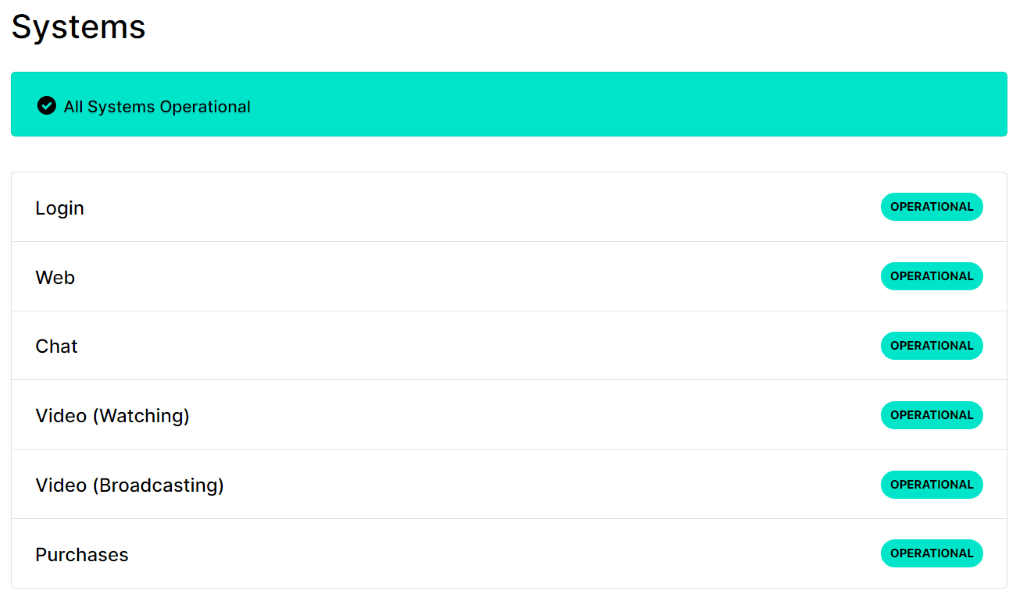
Vous pouvez vérifier si Twitch est en panne en utilisant le statut Twitch ou le site Downdetector. Ces sites vous diront si la plateforme rencontre des problèmes. Si Twitch est effectivement en panne, vous devrez attendre que la plateforme résolve le problème.
4. Désactivez les bloqueurs de publicités de votre navigateur Web
L'une des raisons pour lesquelles Twitch ne parvient pas à se charger est que vous avez activé un bloqueur de publicités dans votre navigateur Web. De nombreux utilisateurs signalent avoir rencontré des problèmes lors du chargement de Twitch lorsque leurs extensions de blocage de publicités étaient activées.
Vous pouvez résoudre ce problème en désactivant votre bloqueur de publicités dans votre navigateur Web avant d'accéder à Twitch. Vous pouvez réactiver le bloqueur de publicités lorsque vous n'utilisez pas ce site si vous souhaitez restreindre les publicités sur les autres sites que vous visitez.
Google Chrome
- Sélectionnez les trois points de Chrome dans le coin supérieur droit et choisissez Extensions > Gérer les extensions .
- Désactivez toutes vos extensions de blocage de publicités.
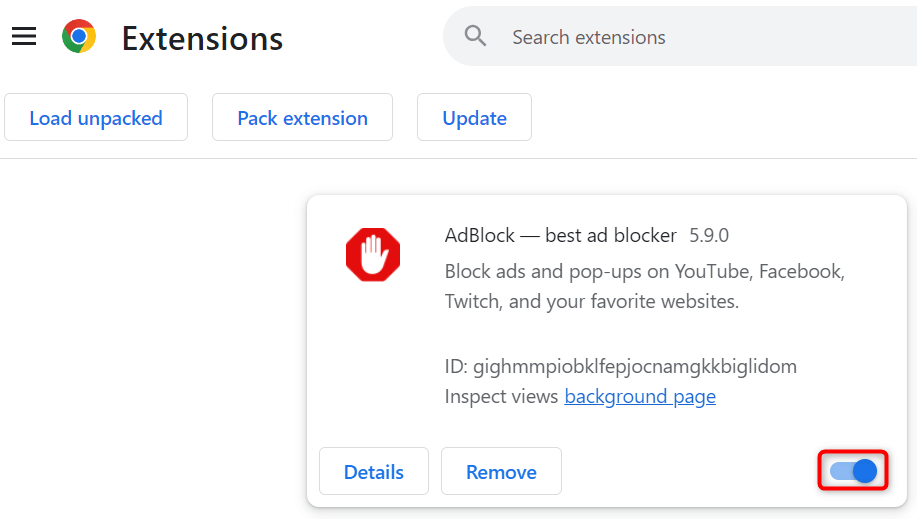
- Fermez et rouvrez Chrome , puis lancez Twitch .
Mozilla Firefox
- Ouvrez Firefox , sélectionnez les trois lignes horizontales dans le coin supérieur droit et choisissez Modules complémentaires et thèmes .
- Désactivez tous vos modules complémentaires de blocage de publicités.
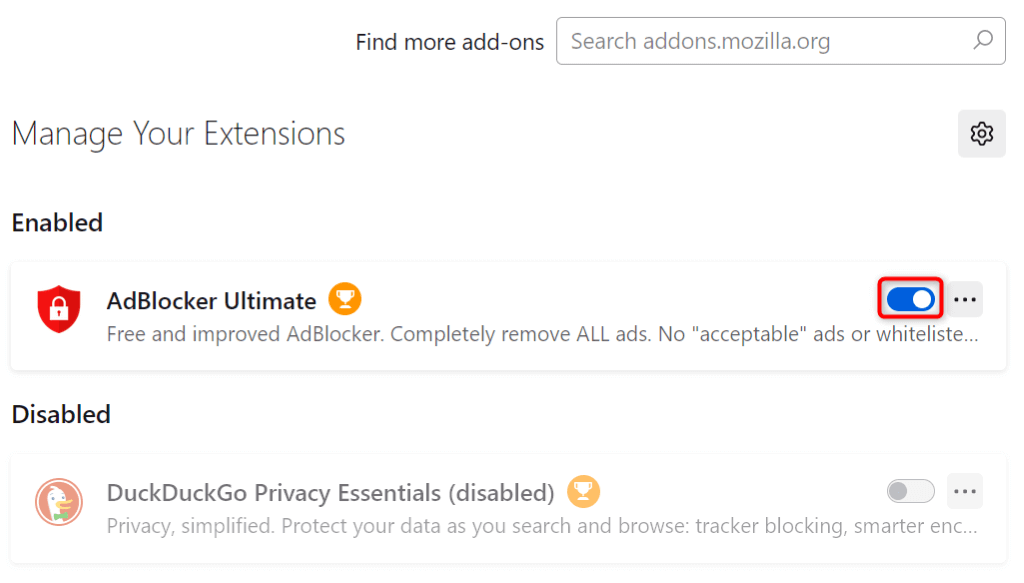
- Rouvrez Firefox et lancez le site Twitch .
Microsoft Bord
- Accédez à Edge , sélectionnez les trois points dans le coin supérieur droit et choisissez Extensions > Gérer les extensions .
- Désactivez toutes vos extensions de blocage de publicités.
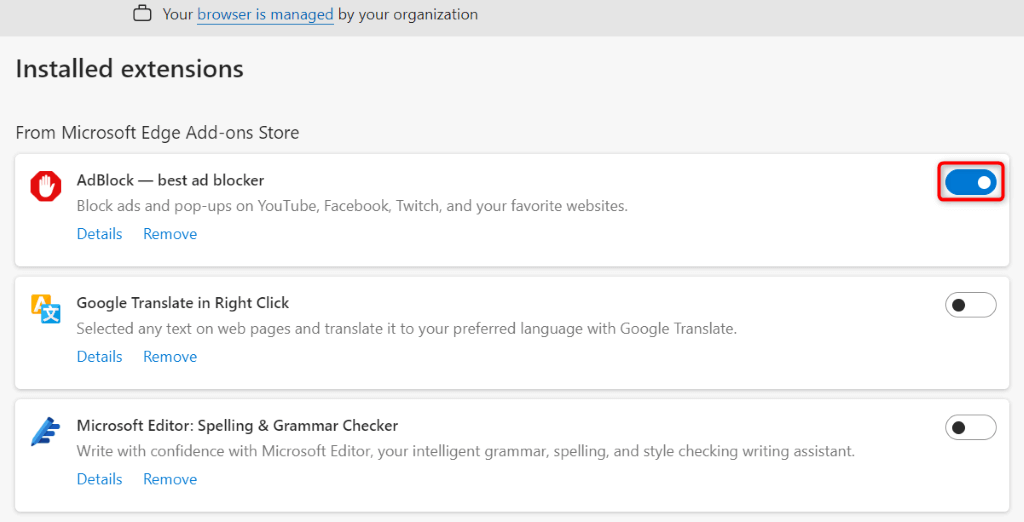
- Fermez et relancez Edge , puis ouvrez le site Twitch .
5. Effacez le contenu mis en cache de votre navigateur Web pour résoudre votre erreur Twitch
Votre navigateur Web met en cache divers contenus pour accélérer vos sessions de navigation. Parfois, votre cache enregistré est corrompu, provoquant des problèmes avec vos sites. Cela peut être le cas avec votre navigateur Web, empêchant le chargement de Twitch.

Dans ce cas, vous pouvez vider rapidement et facilement le cache de votre navigateur pour résoudre votre problème. Vous ne perdez pas vos mots de passe enregistrés, vos favoris ou votre historique de navigation lorsque vous faites cela.
Google Chrome
- Ouvrez Chrome , sélectionnez les trois points dans le coin supérieur droit et choisissez Paramètres .
- Sélectionnez Confidentialité et sécurité dans la barre latérale gauche et Effacer les données de navigation dans le volet de droite.
- Choisissez Tout le temps dans le menu déroulant Période , activez l'option Images et fichiers mis en cache (décochez toutes les autres options) et sélectionnez Effacer les données .
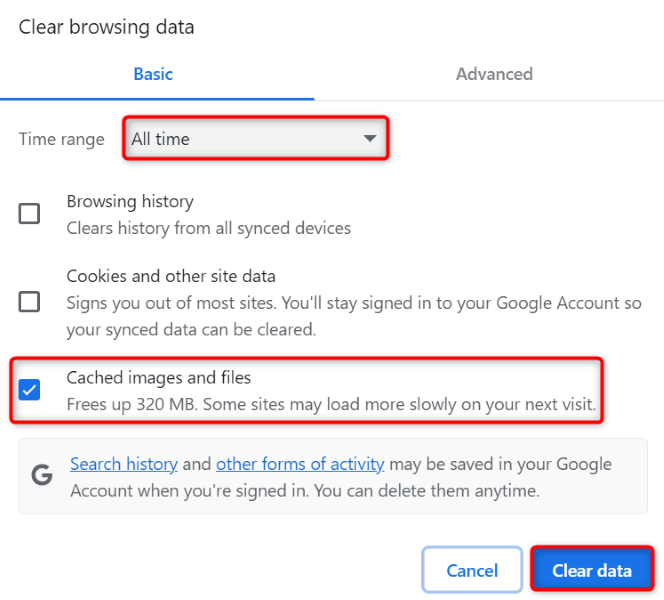
- Relancez Chrome lorsque vous avez vidé le cache, puis accédez à Twitch .
Mozilla Firefox
- Lancez Firefox , sélectionnez les trois lignes horizontales dans le coin supérieur droit et choisissez Historique > Effacer l'historique récent .
- Sélectionnez Tout dans la plage de temps pour effacer le menu déroulant , activez l'option Cache et désactivez toutes les autres options, puis choisissez Effacer maintenant .
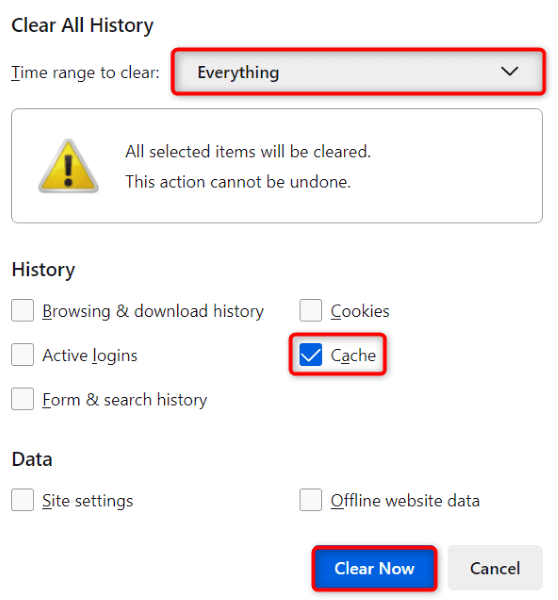
- Quittez et relancez Firefox , puis ouvrez Twitch .
Microsoft Bord
- Ouvrez Edge , sélectionnez les trois points dans le coin supérieur droit, choisissez History et sélectionnez l'icône de la corbeille.
- Choisissez Tout le temps dans le menu déroulant Période , activez l'option Images et fichiers mis en cache (désactivez toutes les autres options) et sélectionnez Effacer maintenant .
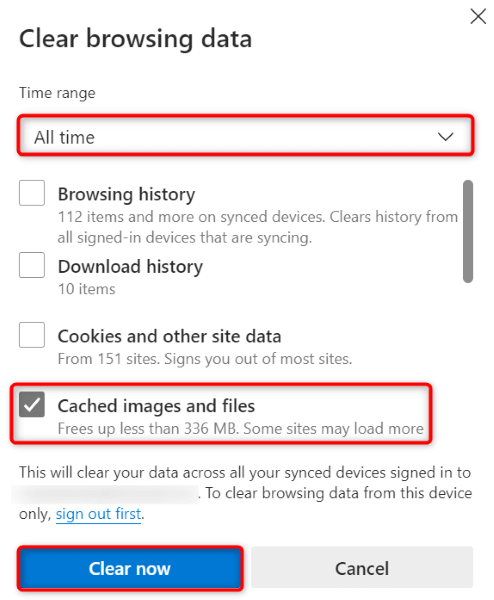
- Fermez et rouvrez Edge , puis lancez le site Twitch .
6. Corrigez l'erreur Twitch en activant ou en désactivant votre service VPN
Parfois, vous ne pouvez pas accéder à Twitch car la plateforme peut avoir imposé des restrictions sur votre adresse IP. Cela peut arriver, que vous utilisiez ou non un VPN.
Si vous utilisez actuellement un VPN, désactivez votre service VPN et voyez si cela vous permet d'accéder à Twitch. Si le site s'ouvre mais que vous souhaitez continuer à utiliser votre VPN, choisissez un autre emplacement dans votre application ou obtenez une nouvelle application VPN.
Si vous n'utilisez pas de VPN, Twitch a peut-être imposé des restrictions sur votre adresse IP actuelle. Dans ce cas, utilisez une application VPN pour masquer votre adresse IP à Twitch et contourner les restrictions de la plateforme.
7. Utilisez un autre moyen d'accéder à Twitch
Si vous ne pouvez pas accéder à Twitch sur votre bureau quoi qu'il arrive, utilisez un autre moyen pour accéder au contenu de la plateforme. Lorsque le site de bureau de Twitch ne parvient pas à se charger, utilisez l'application de la plateforme sur votre iPhone ou appareil Android pour accéder au contenu souhaité.
L'application mobile de Twitch vous donne accès au même contenu que le site de bureau de la plateforme.
Contournez le problème « Erreur de chargement des données » de Twitch de différentes manières
L'« Erreur de chargement des données » de Twitch est une erreur ennuyeuse qui vous empêche d'accéder à votre contenu préféré sur la plateforme. Étant donné que de nombreux éléments peuvent être à l'origine de ce problème, vous devrez probablement suivre plusieurs conseils de dépannage avant de résoudre votre problème.
Notre guide ci-dessus vous explique différentes manières de corriger cette erreur sur Twitch et d'accéder au contenu que vous souhaitez regarder. Heureux de regarder votre contenu préféré !
